 Suite à ma conversion miraculeuse, digne d’un Clovis étendant sa puissance (parce qu’il faut bien se la raconter un peu), quelques discussions avec des camarades ont toutes plus ou moins gravité vers cette même angoisse : « je passerais bien sous Mac, mais ce n’est pas un peu compliqué à faire ? » Alors ?
Suite à ma conversion miraculeuse, digne d’un Clovis étendant sa puissance (parce qu’il faut bien se la raconter un peu), quelques discussions avec des camarades ont toutes plus ou moins gravité vers cette même angoisse : « je passerais bien sous Mac, mais ce n’est pas un peu compliqué à faire ? » Alors ?
Non. (Salut, merci, bonsoir)
La question est légitime – les Macs avaient jadis la réputation de former un univers très à part, avec leurs applications, leurs formats de supports de données, de documents… Et c’est vrai, dans les années 90, convertir un document entre PC et Mac pouvait nécessiter de faire intervenir des applications tierces, et chaque plate-forme avait ses programmes spécifiques.
Depuis OS X (renommé macOS l’année dernière) et les années 2000, ce n’est plus du tout le cas. Les documents sont parfaitement intéropérables entre plate-formes (pourvu qu’on ait le programme qui va avec, bien sûr), et bien des applications sont développées à la fois pour Mac et Windows, en tout cas pour les ténors du genre : Microsoft propose un Office quasiment égal à son comparse sous Windows (surtout avec l’abonnement 365), et avec la croissance des applications web, de toute façon, la question se pose de moins en moins. (Le Mac offre, en revanche, un système mille lieues plus évolué que Windows et des applications qui doublent la productivité.)
Donc, rejoindre le côté en aluminium brossé de la Force est facile, à condition de garder en mémoire un certain nombre de petites choses.
N’oubliez pas de…
Avant de franchir le pas, inventoriez vos besoins réels. Notamment les logiciels indispensables à votre activité. Tous les ténors existent sous Mac aujourd’hui, mais certains demeurent quand même absents, en particulier des applications propriétaires, métier ou qui ne sont plus maintenues. Mais il existe des contournements, à savoir Boot Camp et la virtualisation. Boot Camp permet d’installer sur le Mac une partition Windows et de démarrer dessus comme un simple PC. La virtualisation consiste à faire tourner un Windows « virtuel » dans le système du Mac. Pour ma part, j’emploie la seconde solution à cause de vieux dictionnaires virtuels (notamment le Harrap’s Unabridged) dont j’ai besoin pour la traduction, et ça fonctionne à merveille. (Il a fallu ajouter à mon investissement une licence de Parallels, mais ça en valait la peine.) Testez donc la chose, si possible, mais sachez qu’elle est très probablement réalisable.
Vérifiez la compatibilité de vos matériels. Là encore, les pilotes existent généralement pour Mac et Windows, mais on n’est pas à l’abri d’une mauvaise surprise, notamment pour votre vieille imprimante matricielle de 1983. Assurez-vous que vos périphériques – surtout ceux qui sont indispensables à votre activité – fonctionnent. (Pour un écrivain, ça va rarement au-delà d’une imprimante, et normalement, c’est pris en charge, mais on ne sait jamais.)
Le faire sans douleur
Vérifiez l’état de vos licences. OK, vous avez vos programmes, vous constatez qu’ils existent sous Mac, tout va bien. Assurez-vous que les licences soient valides aussi sous Mac. C’est l’usage très répandu, mais certains éditeurs n’ont pas la possibilité de transférer une licence d’une plate-forme à une autre en raison de fonctionnalités très différentes. Un exemple notoire pour l’écriture est Scrivener. Acceptez de devoir racheter une ou deux choses, y compris, peut-être, de petites moulinettes qui viendront répondre à certaines habitudes que vous aviez sous Windows (notamment des utilitaires, lesquels, pour le coup, ne seront jamais compatibles).
Employez le cloud. Sérieusement, ne vous embêtez pas à graver des DVD (qui grave encore des DVD en 2017 ?) ou à passer par trente allers-retours de clé USB pour transférer vos données… Utilisez un système de stockage en ligne type Dropbox. MacOS a encore quelques petites réticences avec les disques Windows, surtout s’ils sont récents. Un Mac peut les lire, mais pas toujours écrire dessus1. Faites plus simple, mettez vos données dans une Dropbox, laissez tourner toute la nuit les deux machines pour qu’elles se synchronisent, et c’est réglé.
Gardez votre vieille machine un petit moment. Ne vendez pas tout du jour au lendemain, on ne sait jamais ; en cas de problème, vous pourrez rebasculer sur l’environnement de travail connu le temps de régler le problème.
Soyez prêt.e à (ré)apprendre
Comme me le disait un ami informaticien : « je me rends compte que je n’utilise probablement pas mon Mac au mieux de ses possibilités, parce que je m’en sers comme d’un PC ». Voilà. MacOS n’est pas Windows ; si un utilisateur vaguement informé saura s’y retrouver très vite, en profondeur, le système est assez différent. Tirer avantage du Mac implique d’accepter de réapprendre de nouvelles manières de faire les choses. Les raccourcis clavier, la gestion des fenêtres et des applications, l’emplacement des caractères spéciaux… Mais ce n’est pas vain ; à l’usage, on se rend compte que le Mac est bien plus robuste et mieux pensé qu’un Windows (avec ses trois chartes graphiques différentes, ses options incohérentes, et j’en passe).
La meilleure source pour apprendre est probablement le vénérable podcast Mac Power Users (en anglais, hélas) ; l’épisode 311 est en particulier dévoué tout entier au passage de Windows à Mac. Un autre bon point de départ pour commencer à voir ce que le Mac peut faire pour vous est cette liste d’Asian Efficiency sur les meilleures applications pour la productivité, qui m’a conduit sur mes premiers pas et montré le réel pouvoir de cette machine toute mince.
Dans deux mois, cela fera un an que j’ai entamé mon passage de l’un à l’autre, et je n’ai qu’un seul regret, c’est d’avoir été si bête et d’avoir attendu aussi longtemps pour le faire.
- Pour les spécialistes : macOS, de base, lit mais ne sait pas écrire sur du NTFS, à moins d’acheter un driver spécifique comme celui de Parangon Software (qui marche très bien, d’ailleurs). ↩

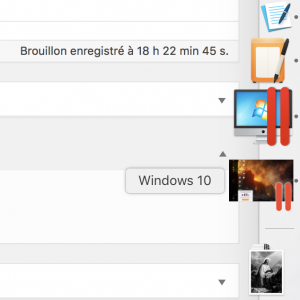


Oui, mais…
Passer sous Mac, c’est cher ? (ceci n’est pas un troll, mais une véritable question… j’ai toujours dans l’idée que Apple c’est plus cher)
C’est un peu plus cher, oui, mais le gain de productivité et de plaisir le vaut largement à mon sens (j’ai gagné 40% d’efficacité à peu près en un an, et ça n’est pas non plus 40% plus cher)
Tu as beaucoup de moyens de réduire la facture, notamment en allant sur le refurb et en jugeant bien tes besoins (un Mac mini, voire un iPad, peut suffire à beaucoup de monde par exemple) http://www.apple.com/fr/shop/browse/home/specialdeals?afid=p238%7CswFkjYnpj-dc_mtid_187079nc38483_pcrid_177439361497_&cid=aos-fr-kwgo-brand-h17-slid–product-
Et linux? Ubuntu c’est tout aussi facile et ca coute rien…
Blague à part, IMHO ça dépend surtout des usages, et je suis pas certain que pour l’écriture telle que la pratique le mossieur, Ubuntu soit la meilleure option…
Un petit GitHub repository et le pb est régler =D
Bah voilà, tu entretiens le cliché… J’ai rien pigé 😉
Pour la énième fois : NON.
Des tonnes de logiciels pro ne fonctionnent pas sous Linux, ou risquent de casser en virtualisation d’une version à l’autre, et je n’ai le temps ni l’envie de passer du temps à faire de la maintenance (c’est aussi pour ça que je suis sous Mac).
Quand Ableton Live et Scrivener auront des builds natifs Linux, et que le système s’étendra réellement aux téléphone et aux tablettes, on en reparlera peut-être.
Voilà, tu nous l’as énervé… (ma réponse était moins détaillé, mais j’étais pas très loin Lionel, non ?)
Elle était parfaite :p
*rougit* /shy /kiss
Mais il y a souvent un équivalent libre!
si tu me sorts word ou ppt je fais une attaque!
Là encore, le monsieur va t’expliquer que pour son utilisation, Word est l’outil le plus approprié… 😉
Oui, Word est l’outil de facto de l’industrie, parce que oui, pour manipuler du texte, il reste le meilleur. (Et c’est pas faute de souhaiter pouvoir utiliser OpenOffice, hein, j’aime pas Word, sinon.)
Non, les équivalents libres ne pas à la hauteur des exigences *professionnelles* des métiers de la création. Éditer un livre, le mettre en page, ça n’est pas le balancer dans LaTEX. Ce n’est pas parce que c’est du texte que ça fonctionne tout seul comme ça. C’est beaucoup plus complexe, avec beaucoup plus d’étapes.
Il n’existe pas d’équivalents (de VRAIS équivalents, j’entends) libres de Scrivener, Ableton Live, Kontakt et j’en passe. Franchement, si c’était le cas, les modèles économiques de ces entreprises se seraient déjà effondrés.
(Et sinon, Keynote > PPT)
Fais moi un enfant <3
On l’appelera Ubuntu 😉
ahah j’irai bien rechercher des posts de Lionel Davoust où il critique Mac =) mais pas aujourd’hui; aujourd’hui j’ai piscine
Guillaume Wab Le Ray pas certain de l’avoir vu critiquer Mac sur les aspects dont il traite dans cet article (peut-être pour d’autres, je ne sais pas)
Guillaume Wab Le Ray So what ? J’ai déjà fait amende honorable. http://lioneldavoust.com/?s=apple+cthulhu
Y’a que les imbéciles, toussa… 😉
Perso j’ai juste un gros problème avec l’obsolescence programmé de mac qui à chaque update de OSX ou IOS ralenti énormément le functionnement de l’ordinateur jusqu’à en faire une usine à gaz..
Ca n’a donc rien à voir avec Word… 😛 perso, j’aime pas le kebab, donc j’aime pas les Turcs…
Amis informaticiens, vous m’êtes réellement très sympathiques. Réellement. Mais arrêtez de penser que, parce qu’on parle superficiellement de texte, vous allez révolutionner les process professionnels de l’édition et de la création avec les outils que vous utilisez. J’ai cette conversation deux fois par mois, veuillez me croire quand je vous dis : It. Doesn’t. Work. That. Way. 🙂
J’imagine bien que c’est compliqué de justifier de changer un systeme qui marche. Bertie Mda tu mets de l’huile sur le feu =D.
http://www.weddings.co.nz/yabbfiles/Attachments/troll-kitteh.jpg
(pis pour ma remarque sur le kebab, je me prépare juste pour les 5 ans à venir…)
Guillaume Wab Le Ray C’est pas seulement de changer l’existant. Ce sont les outils en eux-mêmes. Je sais bien que dans le monde scientifique l’open source fait des merveilles (genre R). Ce n’est pas une généralité.
J’ai switché y’a 10 ans. J’utilisais ma mahine exclusivement pour du perso, et je ne jouais plus depuis un bail. Il m’a fallu un mois avant de me forcer à m’y mettre, mais je ne regrette pas.
J’ai fait du dev web pendant 10 ans, gérer sous linux eut été possible (certains d’entre nous l’étaient notamment les admin sys). Maintenant je fais du SEO, et là, plus compliqué : il y a une offre SaaS en explosion, mais encore beaucoup d’outils qui n’ont pas d’équivalent (sur MacOS comme sur Linux).
Adrien Party Content qu’on soit sur la même longueur d’onde 🙂
« Le côté en aluminium brossé de la Force »